Содержание
- 1 Способы настройки
- 2 Сброс на заводские настройки
- 3 Устранение конфликта пультов
- 4 Итоги
- 5 Схема управления пультом Ростелеком
- 6 Настройка пульта по коду производителя
- 7 Автоматическая настройка
- 8 Как сбросить настройки
- 9 Устранение конфликта оборудования
- 10 Программирование пульта вручную
- 11 Автоматическая настройка
- 12 Сброс настроек пульта Ростелеком до заводских
- 13 Конфликт пользователя и оборудования
Привет, сегодня расскажу, как настроить пульт от Ростелекома под свой телевизор. Изначально он работает только с STB приставкой — переключает каналы, выполняет функции из меню.
Для того, чтобы он вошел в режим управления телевизором — прибавлял и убавлял громкость, включал и выключал телевизор существуют три варианта настройки, включая новый способ.
Также в статье описал алгоритм сброса настроек и устранение конфликта пультов от приставки и телевизора.
Содержание
Способы настройки
- Ввод кода, в зависимости от модели телевизора.
- Перебор кодов из внутреннего списка.
- Новый способ — «копирование» команд телевизионного пульта. Настраивается вне зависимости от производителя телевизора.
Для настройки потребуются следующие кнопки:

Поочередно разберу каждый способ.
Ввод кода, в зависимости от модели телевизора
- Одновременно нажмите и удерживайте в течение 5 секунд кнопки OK и TV. Светодиод на кнопке TV мигнет 2 раза красным цветом — пульт вошел в режим программирования, если нет — попробуйте еще раз.
- Направьте ПДУ на приставку, введите 4 цифры кода, в зависимости от производителя телевизора. Комбинации расположены ниже в таблице и pdf файле. В момент ввода каналы не должны переключаться. Если это происходит — пульт не вошел в режим программирования, вернитесь к первому пункту.
- При правильном вводе кнопка TV мигнет 2 раза красным цветом. При неправильном вводе либо неверном коде — светодиод будет гореть в течение 2 секунд не мигая. Не всегда получается отследить индикацию. Для проверки прибавьте звук, если эффекта нет — вернитесь к началу инструкции или перейдите ко второму способу.
Иногда приходится перебрать 5—10 кодов, прежде чем пульт привяжется к телевизору.
| Производители | Коды |
|---|---|
| LG | 2182 1149 1423 1840 1663 0178 0037 1305 1842 1768 0714 1637 0606 1319 1721 1265 0009 0556 0715 1681 0001 0217 0163 0109 0698 0247 0361 2057 2731 |
| Samsung | 2051 0618 0812 0587 1458 1619 0556 1249 1312 2103 2137 1630 0644 2094 1584 2097 1235 0009 0037 1678 0217 0370 0060 0766 0814 0072 0264 1037 0163 |
| Sony | 1505 1825 1651 1625 1751 0010 0011 1685 0036 0000 0810 2778 |
| Toshiba | 0035 0060 0154 0508 0156 0243 0036 0070 0102 1508 0217 0109 0718 0195 0191 0618 1916 1908 0009 0698 0037 1945 |
| JVC | 0653 1818 0053 2118 0606 0371 0683 0036 0218 0418 0093 0650 2801 |
| Philips | 0556 0037 1506 1744 2015 1583 1495 1867 0605 1887 1455 1695 1454 0554 0343 0374 0009 0200 0361 1521 |
| Panasonic | 0650 1636 1650 0226 0250 1310 0361 0853 0367 0037 0556 0163 0548 0001 1335 0108 2677 |
| Supra | 0374 0009 |
| Thomson | 0625 0560 0343 0287 0109 0471 0335 0205 0037 0556 1447 0349 1588 |
| Sharp | 0093 1193 1659 1667 1393 2214 0036 0818 2402 0053 0200 0852 2810 1163 1935 |
| Erisson | 1682 |
| Rolsen | 1371 0819 0037 0556 2098 2037 2001 |
| Shivaki | 0037 2129 2270 0556 0443 0451 0374 0178 |
| Haier | 1615 2212 1560 2134 0876 |
| GoldStar | 0037 0009 0370 0217 0247 0556 0163 0361 0109 0606 0714 0715 0455 |
| Telefunken | 0625 0560 0074 0109 0343 0498 0262 0471 0287 0335 0073 0037 0556 0486 0714 1556 0346 0821 1585 1588 1163 1667 |
| Sanyo | 0208 1208 0292 0036 0011 0370 0339 0072 0217 0045 0009 0163 0037 0556 0486 0170 1649 1624 1037 1667 1149 1163 1585 2279 |
| Mystery | 2241 |
Коды для настройки пульта Ростелеком pdf
Если модель вашего телевизора отсутствует в таблице и файле, попробуйте другие способы.
Точно нет следующих производителей: DEXP, Fusion, DNS, BBK, Polar, Vekta, Helix, Doffler, Prestigio, Irbis, LUMUS, Hyundai, Sanyo.
Перебор кодов из внутреннего списка
- Начало схоже с ручной настройкой — одновременно нажмите и удерживайте в течение 5 секунд кнопки OK и TV. Светодиод на TV должен мигнуть 2 раза красным.
- Направьте пульт на приставку, введите 991 и нажимайте кнопку переключения канала вверх CH+ до тех пор, пока телевизор не выключится. После нажмите OK, чтобы код сохранился, индикатор TV мигнет 2 раза красным, ПДУ настроен.
Во время программирования, при нажатии CH+, каналы не должны переключаться. Не всегда получается привязать пульт с первого раза, попробуйте несколько раз.
Бывает, что кнопку CH+ приходится нажимать больше минуты и при выключении телевизора — удачном программировании, вы по инерции еще раз нажимаете на нее. В этом случае при нажатии OK у вас сохраниться неправильный код и придется повторить алгоритм.
Видеоинструкция по настройке с помощью перебора.
«Копирование» команд телевизионного пульта
Основная идея и отличие от первых двух способов в том, что вы не опираетесь на производителя телевизора, а настраиваете каждую кнопку отдельно.
Но есть несколько условий:
- Потребуется новая модель пульта от ТВ-приставки.
- Кнопка на пульте от телевизора, которую вы хотите скопировать, должна работать через ИК-порт.
Модели пультов по внешнему виду, в основном, отличаются цветом, сама форма идентична.
- Синий — первый из такого типа ПДУ. Для этой настройки он не подойдет.
- Фиолетовый — самый распространенный на текущий момент. Есть модели с логотипом Ростелекома и с логотипом Wink. Обе подходят для настройки.
- Оранжевый — идет в комплекте с приставкой Wink. У меня нет такого пульта, не пробовал настроить. Если у вас такой, напишите в комментариях, получилось ли настроить этим способом.
Недавно обновил статью о Wink. Описал возможности платформы, способы взаимодействия, сервисы и контент. Рекомендую ознакомиться)
ИК-порт и Bluetooth. Большинство телевизионных пультов работает через ИК-порт — необходимо направлять пульт на телевизор, чтобы выполнить какое-либо действие. Есть модели, которые работают по Bluetooth. В этом случае вы можете направлять пульт в любую сторону и это сработает.
Второй вариант более удобный, но для настройки он не подойдет.
Есть модели телевизоров с ПДУ, у которых часть кнопок работают через ИК-порт, часть через Bluetooth. Проверьте кнопки, которые хотите скопировать. Если они выполняют действие только когда вы направляете пульт на телевизор, эту кнопку можно перепрограммировать.
Если два этих условия выполняются, приступим к настройке.
- Одновременно нажмите и удерживайте в течение 5 секунд кнопку переключения каналов CH+ и кнопку увеличения громкости VOL+. Центральная кнопка POWER загорится красным цветом.
- Направьте пульт от телевизора на пульт от ТВ-приставки и нажмите кнопку, которую хотите скопировать, например, включение/выключение телевизора. Кнопка POWER замигает.
- На Ростелекомовском пульте нажмите кнопку TV, слева от POWER. При корректной синхронизации POWER перестанет мигать, загорится красным на 10—20 секунд.
- После того, как кнопка погаснет, проверьте работоспособность — направьте пульт от ТВ-приставки на телевизор, нажмите кнопку TV. Если телевизор выключится/включится, то настройка прошла успешно.
Таким же образом нужно настроить кнопки увеличения громкости (VOL+), уменьшения громкости (VOL-), полного отключения/включения звука (MUTE — расположена по центру пульта).
Видеоинструкция по настройке с помощью копирования команд.
Если пульт от приставки выполнял функции телевизора и вдруг перестал — попробуйте настроить его одним из способов. Если не получится, обратитесь в техническую поддержку Ростелекома.
Сброс на заводские настройки
Если у вас появился второй телевизор другого производителя, и вы хотите подключить к нему приставку, иногда требуется сбросить настройки на пульте.
- Одновременно нажмите и удерживайте в течение 5 секунд кнопки OK и TV, пока светодиод на TV не мигнет 2 раза.
- Введите 977, если кнопка POWER мигнула 4 раза красным цветом, значит, пульт отвязан. Его можно запрограммировать под другой телевизор.
Попробуйте настроить пульт на другой телевизор сразу, без сброса. Часто это не требуется.
Устранение конфликта пультов
Периодически настройки ПДУ сбиваются — Ростелекомовский пульт дает команды как телевизионной приставке, так и телевизору. К примеру: нажимаете на кнопку увеличения громкости, параллельно открывается меню или выбирается какой-нибудь канал.
Инструкция по решению проблемы:
- Направьте пульт на приставку, одновременно нажмите и удерживайте в течение 5 секунд кнопки OK и POWER. Если индикатор на кнопке POWER мигнул 2 раза — пульт вошел в режим программирования.
- Выберите первый код из списка: 3220 3221 3222 3223 3224, введите его с ПДУ. После попробуйте нажать на кнопку, вызывающую конфликт команд. Если проблема сохранится — начните заново, используя следующий код.
Реже бывает ситуация, когда сбивается не только пульт от приставки, но и пульт от телевизора. При прибавлении громкости на телевизионном пульте на Интерактивном телевидении — режиме вещания приставки, меняется канал или открывается меню. В этом случае нужно не только сам ПДУ от приставки запрограммировать под один из вышеперечисленных кодов, но и в меню приставки выбрать именно это код:
- Зайдите в «Меню» – «Настройки» – «Системные настройки» – «Пульт ДУ». Выберите набор команд в зависимости от кода, который настроили на пульте от приставки. Если ошибетесь, не страшно, приставка не даст выбрать другой код, ниже покажет актуальный.
- Попробуйте на телевизионном пульте прибавить громкость. Если проблема сохраняется снова заходите в «Пульт ДУ», выбирайте «Разрешить все», настраивайте под другой код. Заходите в «Пульт ДУ», выбирайте этот код.

Шанс, что получится настроить на первом шаге — 80%, так как пульт от телевизора при подобном сбое работает на одном из пяти кодов.
Итоги
- Есть 3 способа настроить Ростелекомовский пульт: ввод кода, перебор, «копирование» команд. Первый более простой, если найти подходящий код. Второй займет чуть больше времени, но иногда получается настроить телевизор, к которому не указаны коды. Третий более универсальный, но потребуются определенные модели пультов от приставки и телевизора.
- При покупке нового телевизора ПДУ легко сбросить и настроить заново под него.
- Если Ростелекомовский пульт и пульт от телевизора работают на одном канале — в меню приставки это можно поправить. Встречается редко, но если вам не повезло, выше описал алгоритм решения.
Если возникли вопросы, напишите каким способом настраивали. Укажите модель телевизора, тип пульта от приставки.
Пульт Ростелеком можно использовать для настройки и управления телевизионной приставкой и непосредственно телевизором, но перед этим потребуется его настройка .
Схема управления пультом Ростелеком
Абсолютное большинство всех кнопок устройства по функциональному назначению похожи с любым другим телевизионным пультом. Хотя компания решила отказаться от четырех стандартных цветов кнопок – красного, синего, зеленого и желтого, которые можно найти практически на каждой модели. Так, кроме цифр от 0 до 9, здесь располагаются клавиши для включения/отключения телевизора и приставки. Посредством стрелок происходит управление по главному меню. Помимо этого, «влево» вызывает дополнительные таблицы управления, а при ручном вводе символов – еще и стирает лишние буквы и цифры.
Не обойтись на пульте без кнопок, отвечающих за возвращение на последний посещенный телевизионный канал. Например, после просмотра 25 канала вы решили посмотреть 51, а нажав эту клавишу можно опять вернуться к №25. Также предусмотрено переключение каналов на соседние: последующий и предыдущий.
Как и в любом пульте, имеются кнопки для паузы, воспроизведения, обратной и прямой перемотки. Устройство удобно для просмотра записей и управления ими. За звук отвечают кнопки его увеличения/уменьшения, а также обнуления и возвращения на прежний уровень.
Еще в ряду функций пульта Ростелеком находятся отмена последнего совершенного действия, переключение в режим «Аудио» или «Видео», настройка «Интерактивного телевидения», смена режима просмотра в меню устройства, подтверждение выбора и вызов дополнительных панелей настройки при просмотре телевизора.
Настройка пульта по коду производителя
Главное примечание: во время подбора телевизор необходимо включить!
Алгоритм действия настройки:
- Нажав одновременно кнопки TV и OK держать их около двух секунд. В это время диод на первой из кнопок должен дважды мигнуть. Это означает, что пульт переключился в режим перепрограммирования.
- С помощью цифровой панели на пульте необходимо набрать четырехзначный код, предусмотренный для работы телевизора той или иной модели.
- Правильное введение данного кода будет обозначено двукратным миганием вышеуказанного светодиода. Если же он горит постоянно, то необходимо повторить два первых пункта.
- Можно попробовать начать управлять запрограммированным пультом. Например, просто прибавить громкость трансляции. Звук стал громче? Это свидетельствует о правильности установки кода и полной готовности пульта к управлению приставкой и самим телевизором. Если код по какой-то причине не подошел, следует попробовать любую другую комбинацию, предложенную в руководстве. Обычно на каждую модель предусмотрен не один код, поэтому если первая комбинация не подошла, стоит попробовать еще одно сочетание цифр, а не обращаться к настройщикам.
Автоматическая настройка
Настроить пульт Ростелеком можно и при помощи перебора кодов в автоматическом режиме. Так, для этого следует проделать следующие операции:
- Одновременно нажать и удерживать в течение двух секунд кнопки TV + OK, чтобы перейти в режим программирования пульта. О смене дважды просигнализирует светодиод на устройстве.
- Набрать на пульте трехзначный код – 991. Он и дает начало подбору оптимального сочетания устройства и числового набора.
- Нажимать кнопки для переключения телеканалов. Каждый раз, при нажатии, телевизор будет выбирать один из имеющих в базе кодов и давать команду на отключение.
- Когда после очередного нажатия CH+устройство выключится, следует нажать ОК. Операция поможет сохранить подходящую для работы комбинацию. Об успешном сохранении четырехзначного кода, как правило, свидетельствует двукратное мигание светодиода на пульте. Этим алгоритм настройки телевизора завершается.
Как сбросить настройки
При необходимости сброса настроек необходимо сделать следующее:
- Нажать и удерживать вышеуказанные кнопки ТВ и ОК до двукратного мигания светодиода на первой из них. Тем самым, гаджет начинает функционировать в новом режиме.
- Когда пульт войдет в него, надо ввести 997. Правильный ввод отразится четырехкратным миганием диода, находящегося на кнопке POWER. После этого все ранее имеющиеся настройки удалятся.
Устранение конфликта оборудования
Что подразумевается под этим понятием? Нередки случаи, когда одна кнопка пульта Ростелеком может давать сигналы как телевизору, так и приставке. В этом случае, скорее всего, совпали цифровые коды для двух устройств. Разрешить данную проблему можно при помощи смены изначально заложенной числовой комбинации. Ведь именно от этих кодов зависит работа приставки и телевизора.
Ликвидировать данную проблему можно следующим образом:
- Подключить приставку.
- Направить на устройство пульт и нажать ОК+Power. Держать обе кнопки до того момента, пока TV не промигает дважды. Это позволит начать работу в режиме программирования системы.
- Вручную ввести один из перечисленных кодов – 3220-3224. После этого новая комбинация установлена.
- После нужно обязательно убедиться в том, что конфликт исчерпан. Следует проконтролировать работу всех тех кнопок, которые ранее вызывали работу сразу двух устройств. Ситуация не изменилась? Тогда нужно выбрать какой-либо другой числовой код и повторить описанные действия.
Как видно, настроить пульт от Ростелекома весьма просто. После прочтения этой инструкции провести необходимые операции можно и самостоятельно. При четком выполнении всех пунктов настройка не должна вызывать никаких проблем.
В комплекте с приставкой идет пульт для выполнения настройки. Он позволяет удаленно управлять телевизором и приставкой. Вы не запутаетесь, от чего ПУ, и ощутите комфорт. Проведите небольшие манипуляции для управления двумя устройствами. Процедура простая и быстрая. Используйте инструкцию или прочитайте нашу статью. Благодаря специальным кодам настройка пульта осуществляется под любой телевизор (LG, Sasmung, Toshiba). Если что-то не получается, обратитесь в службу поддержки. ПУ позволяет ставить просмотр на паузу, управлять ТВ, настраивать громкость.
Содержание:
Программирование пульта вручную
- Power – вкл/выкл цифровой приставки;
- TV – телевизор вкл/выкл;
- OK – выбор конкретного меню, открывается специальная панель;
- CH – включение предыдущего/последующего TV-канала на приставке, переход между страницами при ознакомлении с программой передач.
При выборе способа программирования телевизор обязательно должен находиться во включенном состоянии.

- Необходимо одновременно нажать «TV», «OK» и держать так пять секунд. На кнопке «TV» должен замигать светодиод красным цветом. Пульт переходит в режим для дальнейшего программирования. Если светодиод не мигнул, тогда надо повторить процедуру.
- С помощью ПДУ вводится четырехзначный код. Он выбирается в зависимости от марки телевизора (LG, Sasmung, Toshiba). Его можно посмотреть в таблице ниже, на сайте «Ростелеком» или в инструкции. Если вы не нашли свою модель, тогда обратитесь в службу поддержки компании.
Важно! При вводе кода каналы не должны переключаться. Если это случилось, ПДУ не перешел в режим программирования. Для устранения проблемы надо вернуться к первому шагу.
Если все сделано правильно, кнопка «TV» мигнет красным цветом два раза. При неверном коде или неправильном вводе цифр светодиод горит, не мигая, в течение двух секунд.</li></ol>
Если модели телевизора нет в списке с кодами, гарантии настройки нет. Рекомендуется попробовать автонастройку. Коды для телевизоров Acer, Aiwa, Akai, BenQ, Hitachi, JVC, LG, Panasonic, Philips, Pioneer, Samsung, Sony: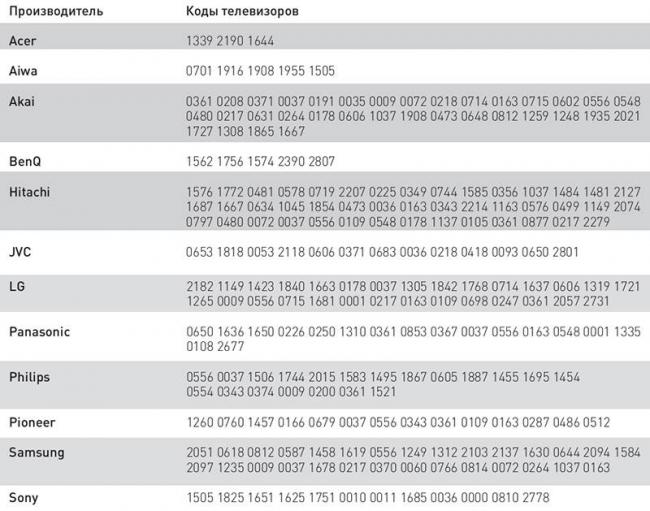
Рекомендуем посмотреть рейтинг лучших телевизоров со SMART TV на 32 дюйма или 40-43 дюйма.
Автоматическая настройка
Этот вариант подойдет для тех, кто не хочет вручную подбирать подходящий ключ или в списке не найден подходящий для конкретной модели ТВ. Используйте функцию поиска кода по встроенной в устройство базе. Для этого нужно:
- Включить устройство.
- Нажать вместе копки «TV» и «OK», и держать их, пока клавиша «TV» замигает красным цветом – пульт можно программировать.
- При помощи цифр ввести ключ «991».
- Нажать кнопку «CH+», пока телевизор не выключится.
Обратите внимание! Кнопка «CH+» находится под кругом, используется для смены каналов. Нажатие командует программе выбирать комбинацию кода из встроенной базы.</ol>Выключение телевизора говорит нам, что программа выбрала требуемую комбинацию цифр. Надо нажать кнопку «OK» для сохранения в ней установленных изменений.
Сброс настроек пульта Ростелеком до заводских

- Включается телевизор.
- Одновременным нажатием «TV» и «OK» пользователь переходит в режим программирования. Кнопки удерживаются несколько секунд, пока красный светодиод не замигает.
- Вводится комбинация «997», подтверждается миганием кнопки «Power».
Этой операцией удаляются внесенные ранее настройки, которые влияют на управление приставкой, ТВ. Чтобы запрограммировать пульт, снова требуется провести манипуляции, описанные выше.
Рекомендуем посмотреть рейтинг 10 лучших телевизоров Samsung по отзывам пользователей.
Конфликт пользователя и оборудования

Для решения проблемы потребуется заменить заводской код на другое подходящее сочетание цифр и перепрограммировать пульт Ростелекома:
- Одновременно нажать с продолжительным удержанием «Power», «OK». На «Power» замигает светодиод. Пульт программируется.
- Далее вводится один из пяти кодов в цифровом диапазоне от «3220» до «3224».
- Нажимаются кнопки, вызывающие конфликт команд. Убедитесь, что все правильно работает. Если нет, пробуйте менять коды, пока конфликт устройства не исчезнет.
Реже происходят сбои одновременно пульта телевизора и приставки. Например, добавляя звук на интерактивном TV, на приставке открывается меню или переключается канал. В данном случае потребуется запрограммировать ПДУ приставки при помощи специального цифрового кода и в самой приставке выбрать конкретный код.Настройка происходит в несколько шагов. Необходимо:
- Открыть «Меню» и перейти в пункт «Настройки», затем «Системные настройки» и в конце «ПДУ». В данном разделе выбрать необходимый набор команд в зависимости от того кода, который использован на пульте от приставки.
- Проверить работу устройства. На пульте добавьте громкость или переключите канал. Если проблема не решена, снова перейдите в раздел «Пульт ДУ» (путь описан в первом шаге), нажмите на «Разрешить все». Проведите настройку под другой код. Снова откройте «ПДУ» и выберите требуемый код.
Есть большой шанс, что вы сможете настроить пульт Ростелекома с первого раза, поскольку он работает на одном из 5-ти кодов – в пределах 3220-3224.
Если не получается изменить настройки пульта, убрать конфликт или настроить его, обратитесь в службу поддержки. Укажите суть проблемы и модель телевизора.
Когда ПУ не откликается, рекомендуется вернуться к заводским настройкам и снова его запрограммировать, как описано выше. В редких случаях пульт только включает и выключает устройство. Причина этому — включение режима «Экономный» на телевизоре. Подсветка TV минимальная, но приставка блокирует сигналы, поступающие от устройства. Необходимо включить подсветку минимум на «Средний» уровень и ПДУ станет работать в нормальном режиме. Не стоит забывать, что могут попросту сесть батарейки – замените их и попробуйте снова. Не помогло? Тогда звоните в службу техподдержки.
Используемые источники:
- https://techtips.ru/tv/pult-rtk/
- http://rostc.ru/nastrojki/kak-nastroit-pult-rostelekom/
- https://vyborok.ru/qa/electronics/nastrojka-pulta-rostelekom.html
 3 рабочих способа настройки пульта Ростелеком
3 рабочих способа настройки пульта Ростелеком
 Как подключить универсальный пульт к Супра: коды, инструкция
Как подключить универсальный пульт к Супра: коды, инструкция
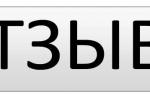 Пульт к Huayu DVB-T2+3 VER.2018-2 универсальный пульт для цифровых приставок ресиверов DVB-T2
Пульт к Huayu DVB-T2+3 VER.2018-2 универсальный пульт для цифровых приставок ресиверов DVB-T2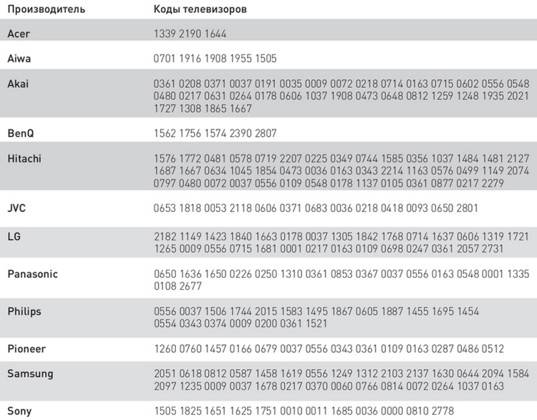




 Код настройки пульта supra
Код настройки пульта supra Универсальный пульт Ростелеком
Универсальный пульт Ростелеком Как настроить пульт от телевизора Ростелеком?
Как настроить пульт от телевизора Ростелеком? Настройка пульта Ростелеком на телевизор: инструкция
Настройка пульта Ростелеком на телевизор: инструкция